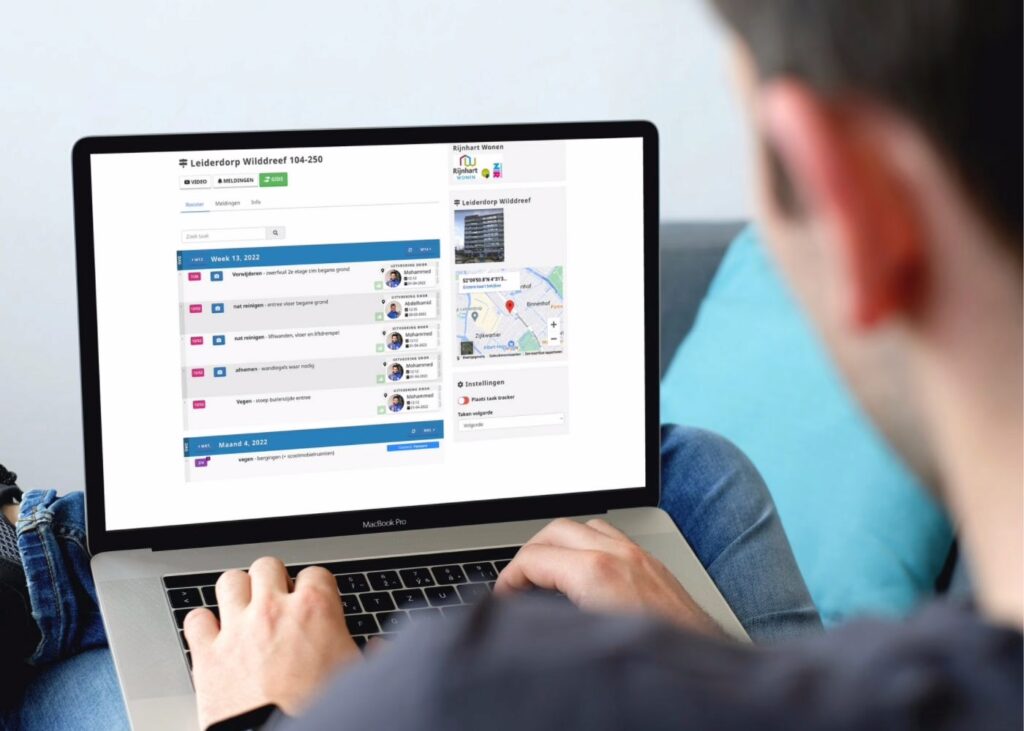Beginnen met NFC op jouw locatie
NFC functionaliteit instructie
Om gebruik te maken van de NFC functionaliteiten in TranspaCom heb je een telefoon nodig waarop NFC is ingeschakeld.
NFC aanzetten op een android. Dit kan via quick settings. Staat de functie er niet tussen, dan kan je NFC ook aanzetten in “instellingen”.
NFC aanzetten uitgebreide uitleg
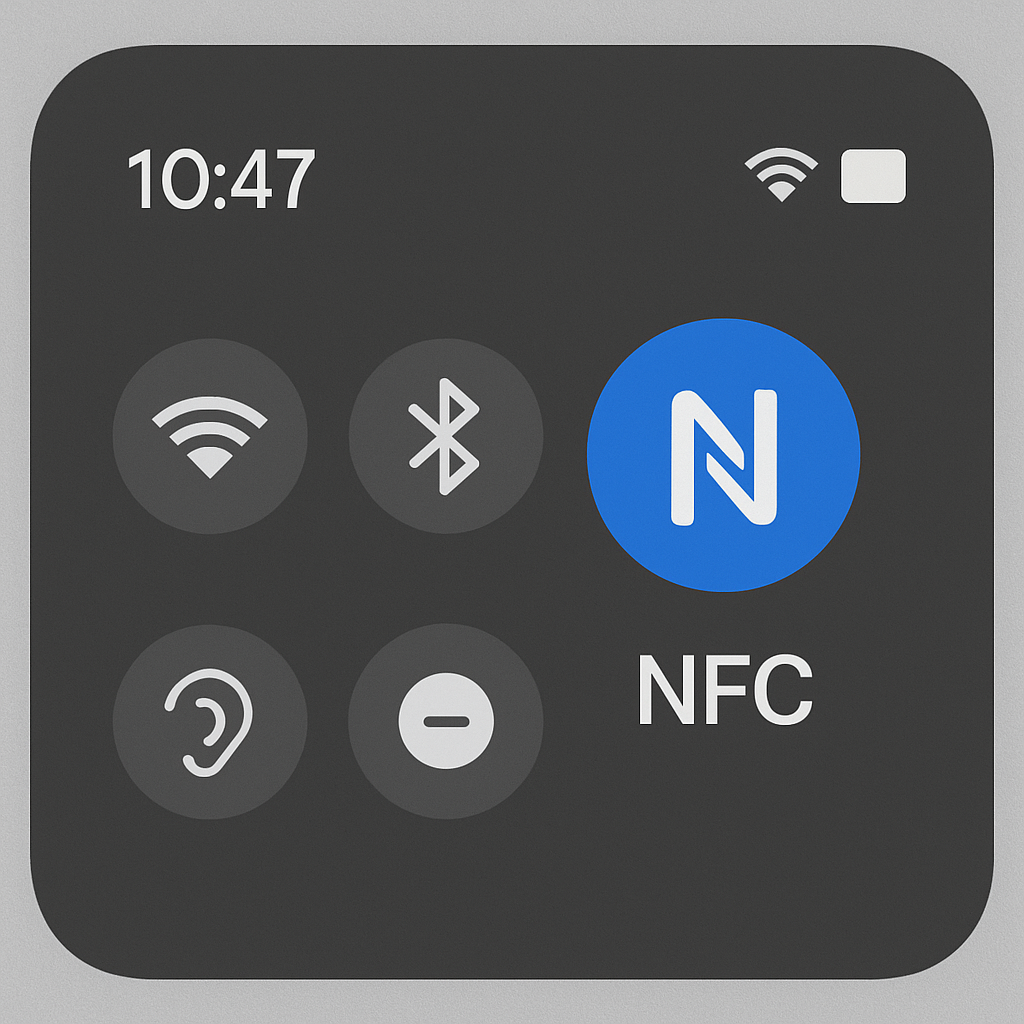
Om de NFC te gebruiken, moet deze functie aanstaan op je telefoon. Volg hiervoor deze stappen:
- Veeg van boven naar beneden om het snelle menu te openen.
- Zoek het icoontje met een blauwe N (zie foto bovenaan)
- Tik erop om NFC in te schakelen. Het icoontje kleurt blauw wanneer het actief is.
Lukt dit niet via het snelle menu? Ga dan naar:
Instellingen > Verbindingen > NFC en contactloos betalen > Schakel NFC in
Bij alle iPhones nieuwer dan de iPhone XR staat NFC altijd aan. iPhones ouder dan de XR → NFC reader app nodig.

Uitvoerder video + uitleg over gebruik TranspaClean / TranspaCom via NFC-kaart: https://transpaclean.nl/bron/uitvoerder-nfc/
Levering NFC-kaarten
Meer informatie over levering
Wanneer je kiest voor werken met NFC, zorgen wij dat alles gebruiksklaar is.
Je ontvangt een pakket met:
- NFC-kaarten in eigen huisstijl, ingesteld met het juiste werkprogramma
- Bevestigingsmateriaal
- Een korte instructiefolder
Wil je liever zelf NFC-kaarten aanschaffen? Dat kan ook. Via TranspaCom kun je deze eenvoudig zelf configureren en koppelen aan de juiste locatie of werkwijze.
Heb je vragen over de levering, wil je extra NFC-kaarten bestellen of weten hoe je dit zelf kunt configureren? Neem dan contact op met ons via: https://transpaclean.nl/contact/

Een NFC kaart opplakken
Bevestig de NFC-kaart altijd op een vaste plek op de locatie.
Laat uitvoerders of dienstverleners de kaart niet meenemen, om verlies te voorkomen.
Kies bij het opplakken van de kaart een plek:
- waar alle dienstverlenende partijen regelmatig langskomen,
- waar stabiel internet- of wifi-bereik aanwezig is,
- en waar de kaart veilig bevestigd kan worden.
Geschikte plaatsen zijn bijvoorbeeld:
- Op de werkwagen of aan de muur van de werkkast
- In het kantoor van de conciërge,
- Op de muur bij de ingang of achter glas vitrinekast
⚠️ Let op: Hang de NFC-kaart niet op metaal, want dit blokkeert het signaal.
1. NFC kaart opplakken
Voordat je de NFC kaart gaat opplakken is het belangrijk dat je van te voren weet dat je deze NFC nooit op metaal moet opplakken, dit verstoord namelijk het NFC signaal.
Stap 1:
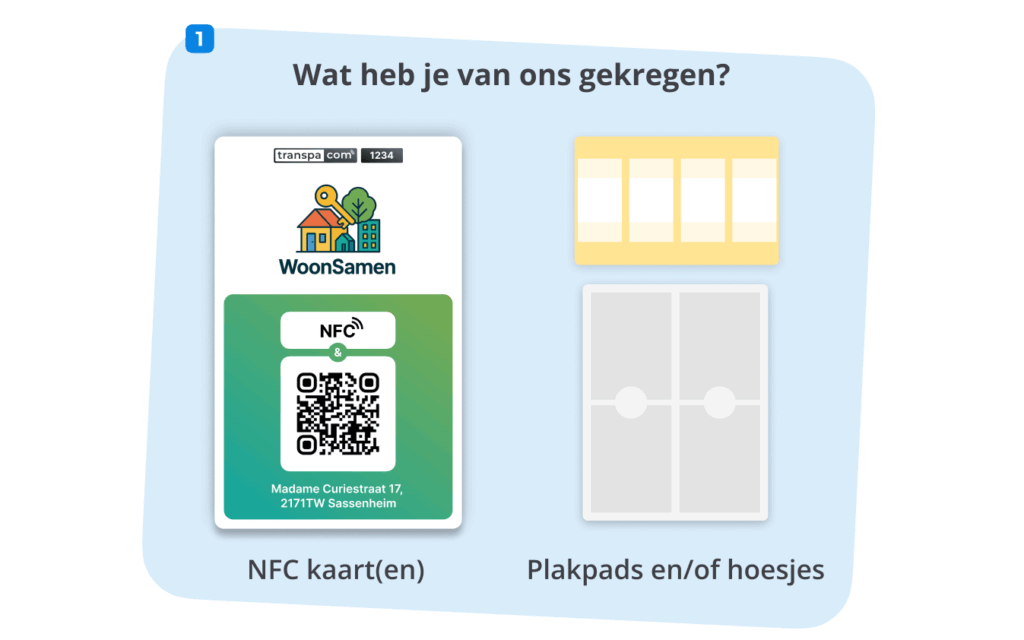
Stap 2:
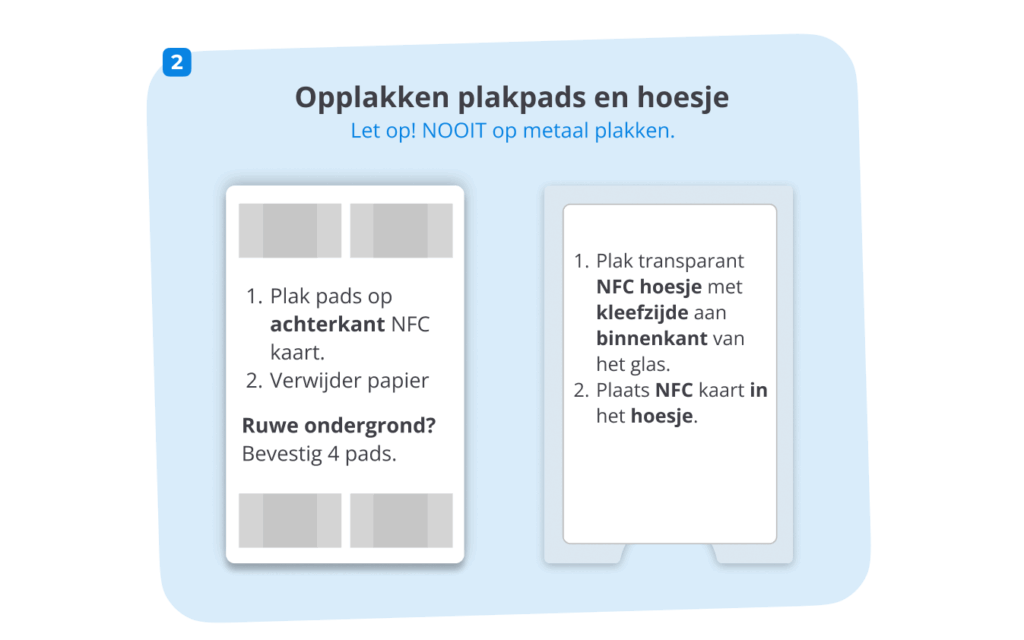
NFC kaart werkt niet
1. Voorkomende problemen
Jammer dat het niet direct lukt! Hieronder een aantal dingen die je kunt proberen:
Controleer je telefoon
- Staat NFC aan? Controleer dit in de instellingen van de telefoon.
- Lees bovenaan dit artikel [NFC aanzetten uitgebreide uitleg] voor uitgebreide uitleg hoe je dit aanzet.
Krijg je de melding “No supported application for this NFC Tag”?
- Download dan de Chrome-browser of gebruik de TranspaClean / TranspaCom-app.
Controleer de afstand
- Houd de telefoon goed tegen de kaart aan.
De NFC werkt alleen van dichtbij. (1-3 centimeter) - Beweeg de telefoon langzaam over de kaart tot je een melding ziet. (Doormiddel van een klok-beweging)
Controleer je telefoonhoesje
- Ook Pasjes zoals: bankpasjes of OV-chipkaarten in het hoesje kunnen de NFC-lezer storen.
- Een dik hoesje kan ook het signaal blokkeren.
Controleer de ondergrond
- Kijk of de NFC-kaart niet op metaal is geplakt.
Een kaart werkt niet goed op een metalen ondergrond. - Plak de kaart eventueel op een andere plek, bijvoorbeeld op een muur of deur.
2. Welke smartphones ondersteunen NFC?
Gelukkig ondersteunen de meeste smartphones NFC. Bij een Iphone staat dit automatisch aan. Bij android toestellen moet je dit soms nog aanzetten.
Controleer je telefoon
- Staat NFC aan? Controleer dit in de instellingen van de telefoon.
Wil je weten of jouw smartphone NFC ondersteund?
Typ dan in Google:
“[naam van je telefoon] + NFC”
Dan zie je meteen of jouw toestel het heeft.
Toch even handig om te weten:
- Alle iPhones vanaf de iPhone 7 (met iOS 13 of nieuwer) hebben NFC.
- De meeste Android-telefoons hebben ook NFC, maar niet allemaal.
Hieronder vind je een lijst met Android-toestellen die NFC ondersteunen.
3. Geen NFC? Alternatief: QR-code scannen
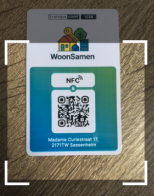
Werkt de NFC-kaart niet, of heb je geen telefoon met NFC? Dan kan je ook de QR-code scannen die op de NFC-kaart is geprint. Er zijn twee manieren om dit te doen:
QR-code scannen via de TranspaClean-app

- Download en open de app: TranspaClean/ TranspaCom
- Tik op QR-icoontje op het inlogscherm en richt je camera op de QR-code
- (indien nodig) log-in met je Account-ID of e-mail en wachtwoord
- Al ingelogd? tik op het QR-icoontje bovenaan je pagina en richt je camera op de QR-code
- Tik op de blauwe knop Open om de locatie direct te openen
- Let op: Zorg dat je locatie accepteert in de app instellingen van je telefoon. Dit is nodig voor een check of de QR-code in de buurt van de locatie is gescand.
QR-code scannen via de camera app op de telefoon
- Open de camera-app van je telefoon.
- Richt de camera op de QR-code.
- Er verschijnt een melding of link op je scherm.
- Tik op de link nu zal TranspaClean Automatisch openen.
- Let op: Zorg dat je locatie accepteert. Dit is nodig voor een check of de QR-code in de buurt van de locatie is gescand.
Veelgestelde vragen NFC
Gebruikt NFC extra batterij?
- Nee. Het aanzetten van NFC kost geen extra energie. Je kunt het dus gewoon aan laten staan op je telefoon.
Moet mijn GPS-locatie aanstaan voor NFC?
- Nee, dat hoeft niet. Het scannen van de NFC-kaart geeft al aan dat je op locatie bent.
- Let op: gebruik je een QR-code in plaats van NFC? Dan moet je locatie wél aanstaan.
Heb ik internet nodig voor NFC?
- Voor het scannen van de NFC-kaart heb je geen internet nodig. Om TranspaClean / TranspaCom te gebruiken heb je een klein beetje internet nodig, ongeveer net zoveel als een WhatsApp-berichtje.
Heb ik een app nodig voor NFC?
- Nee, dat is niet verplicht. De app TranspaClean / TranspaCom werkt alleen net wat prettiger en sneller.
- Meer weten over het downloaden van de app?: Klik hier
Wat als mijn smartphone geen NFC ondersteund?
- Gebruik dan de QR-code die is geprint op de NFC-kaart.
- Je kunt de QR-code direct scannen vanuit de app: TranspaClean / TranspaCom
- Let op: Zorg dat je locatie accepteert in de app instellingen van je telefoon. Dit is nodig voor een check of de QR-code in de buurt van de locatie is gescand.